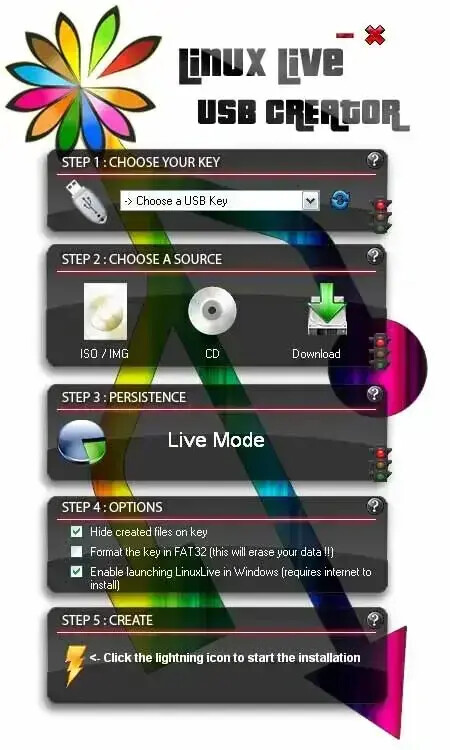System Requirements:
- Computer and processor: 1 GHz or greater x86/x64 Processor with SSE2 instruction set
- Memory: 1 GB RAM (32-bit) / 2 GB RAM (64-bit)
- Hard disk: 3.5 GB free disk space
- Operating System: Windows 7, Windows 8, Windows Server 2008 R2 or newer
- Graphics: Graphics hardware acceleration requires DirectX10 graphics card and 1024x576 resolution
langsung aja nih download link nya
- Directly Download Office 2013 (English Language, 32-bit) (624 MB)
- Directly Download Office 2013 (English Language, 64-bit) (702 MB)
Mesti daftar microsoft account dulu biar dapat key nya gratis selama 60 hari, cara daftarnya gampang kok kaya daftar account facebook. Mumpung masih beta jadi masih legal dan free, Hindari software bajakan mulai dari sekarang, ga baik untuk kesehatan, wkkkk